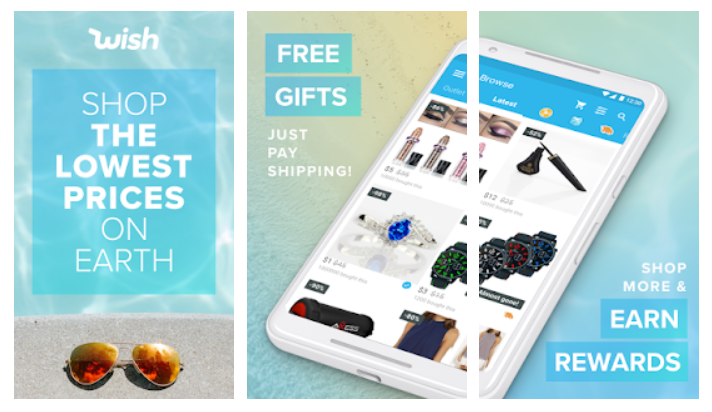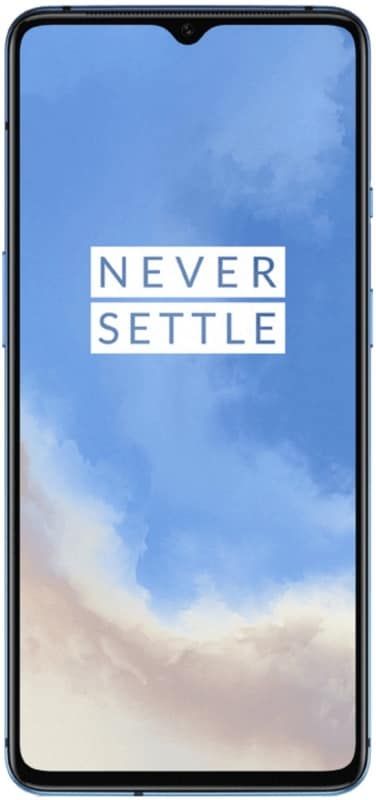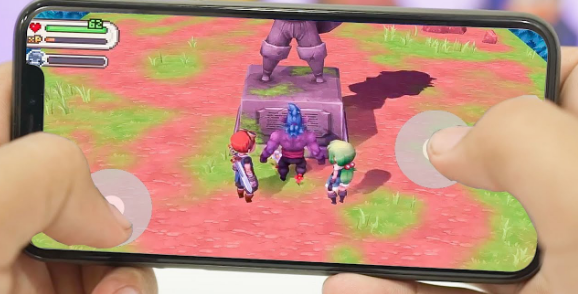وی ایل سی پلیئر میں دھندلی ویڈیو پلے بیک کو کیسے طے کریں
کیا آپ VLC پلیئر میں کلنک ویڈیو پلے بیک کو ٹھیک کرنا چاہتے ہیں؟ وی ایل سی پلیئر کسی بھی قسم کی فائل چلا سکتے ہیں۔ ایک ایم کے وی فائل رکھنے کے بعد جو ونڈوز 10 میں ٹی وی ایپ اور موویز نہیں کھیل سکتے ہیں ، اس کا جواب VLC ہے۔ ایپ صرف میڈیا چلانے کے بجائے بہت ساری چیزیں کر سکتی ہے۔ نیز ، آپ اسے براہ راست فیڈ اسٹریم کرنے اور اپنے پی سی ڈیسک ٹاپ کو ریکارڈ کرنے کیلئے بھی استعمال کرسکتے ہیں۔ اس نے کہا کہ اور اس کی بہت سی خصوصیات کے بجائے ، VLC کبھی کبھی ویڈیو چلاتے ہوئے توڑ دیتا ہے۔ ایک مختلف ایپ کا استعمال کرکے ایک ہی فائل کو چلانے کے بعد اور معاملات دور ہوجاتے ہیں پھر آپ اپنی VLC پلیئر کی ترتیبات کو موافقت کرنا چاہتے ہیں۔ یہاں ہے کہ آپ وی ایل سی میں سکیمبلڈ ویڈیو پلے بیک کو کیسے حل کرسکتے ہیں۔
ڈیسک ٹاپ آئکن کی ترتیب ونڈوز 10 کو بچائیں
دھندلاپن والا ویڈیو پلے بیک درست کریں -> تیز ویڈیو آؤٹ پٹ کو بند کردیں
VLC پلیئر کی سربراہی کریں اور ٹولز> ترجیحات میں جائیں۔ پھر ویڈیو سے متعلق ترتیبات میں جانے کیلئے ‘ویڈیو’ ٹیب کا انتخاب کریں۔ گروپ کی ترتیبات کے ’ڈسپلے‘ کے نچلے حصے میں۔ اس کے بعد آپ ‘ایکسلریٹڈ ویڈیو آؤٹ پٹ (اوورلے)’ آپشن کو غیر فعال کرسکتے ہیں۔ 'محفوظ کریں' پر تھپتھپائیں اور پھر یہ دیکھنے کے لئے کہ آپ کھرچنا ختم ہوچکے ہیں ، اپنی ویڈیو فائل دوبارہ چلانے کی کوشش کریں۔ اگر نہیں تو ، دوسرا ٹھیک کرنے کی کوشش کریں۔
مقامی اسٹوریج سے میڈیا چلائیں

بیرونی یا نیٹ ورک ڈرائیو ، یا ڈی وی ڈی سے میڈیا فائل چلانے کے بعد ، آپ اسے پھر اپنے ڈیسک ٹاپ پر کاپی کرنے کی کوشش کر سکتے ہیں اور پھر اسے چلائیں۔ یہ اس وقت کام کرتا ہے جب کسی فائل کے بغیر کسی مسئلے کے اچانک پلے بیک کے دوران اچھل پڑنا شروع ہوجائے۔ بعض اوقات ، ڈرائیوز نیند کی حالت میں منتقل ہوجاتی ہیں اور VLC فائلوں کو صحیح طرح سے نہیں کھیل سکتے ہیں۔ میڈیا کو چلانے سے پہلے اپنے مقامی اسٹوریج ایریا میں منتقل کرنا بہتر ہے۔
دھندلاپن والا ویڈیو پلے بیک -> طے کریں نیٹ ورک کیچنگ ریٹ میں اضافہ کریں
ترجیحات ونڈو کے اختتام تک سارا راستہ نیچے جائیں اور 'دکھائیں ترتیبات' کے تحت 'آل' کا انتخاب کریں۔ چونکہ یہ اعلی ترتیبات کو ظاہر کرنے کے لئے VLC کے ترجیحات پینل میں توسیع کرے گا۔
اعلی درجے کی ترجیحات ونڈو سے ، بائیں طرف کے کالم سے ’’ ان پٹ / کوڈیکس ‘‘ منتخب کریں۔ دائیں طرف پین کوڈکس کیلئے ترتیبات ظاہر کرے گا۔ نیچے ‘ایڈوانسڈ’ حصے میں جائیں اور ’نیٹ ورک کیچنگ (ایم ایس)‘ دیکھیں۔ اس ترجیح کی قدر میں اضافہ کریں۔ اسے دوگنا کرنے کی کوشش کریں اور پھر ویڈیو چلائیں۔
کیوں بہت زیادہ CPU کا استعمال کرتے ہوئے avast ہے
چیک آؤٹ کرنے میں تھوڑا سا آزمائش اور غلطی ہوگی لیکن نیٹ ورک کیچنگ ریٹ بڑھانا VLC میں سکیمبلڈ ویڈیو پلے بیک کو حل کرسکتا ہے۔
اگر کچھ کام نہیں کرتا ہے
فائل کو کسی مختلف ایپ میں چلانے کی کوشش کریں۔ اگر ایپ آسانی سے فائل کو بغیر کسی رنج کے چلاسکتی ہے تو پھر آپ کو VLC میں کوڈیک کے مسائل کا سامنا کرنا پڑتا ہے۔ ہوسکتا ہے کہ آپ نیا کوڈیک انسٹال کرنا چاہیں یاکوڈیک خراب یا خراب ہوچکا ہو۔ جب فائل کسی اور ایپ میں نہیں چل سکتی ہے تو پھر یہ خود فائل خراب ہونے کا امکان ہے۔
اختلاف میں AFK چینل بنانے کا طریقہ
تاہم ، تمام میڈیا فائلوں کو انکوڈ کیا گیا ہے تاکہ ان کو چلایا جاسکے۔ ایسی صورت میں ، اگر وہ مناسب طریقے سے انکوڈ نہیں کرسکتے ہیں یا زیادہ کمپریسڈ نہیں کرسکتے ہیں تو فائل کا معیار اس مقام تک گر سکتا ہے جہاں وہ پلے بیک کے دوران ہچکولنا شروع کردیتے ہیں۔ اس صورتحال میں ، آپ کے ذریعہ بہت کچھ نہیں کیا جاسکتا ہے۔ اگر ضرورت ہو تو فائل کی ایک تازہ یا اصل کاپی انسٹال کرنے کی کوشش کریں۔
نتیجہ:
یہاں فکس دھندلی ویڈیو پلے بیک کے بارے میں ہے۔ مجھے امید ہے کہ اوپر دیئے گئے اقدامات پر عمل کرنے کے بعد آپ آسانی سے اس مسئلے کو حل کر سکتے ہیں۔ اگر آپ اس کے بجائے کوئی اور طریقہ شیئر کرنا چاہتے ہیں تو ہمیں ذیل میں بتائیں!
یہ بھی پڑھیں: